
iPhoneで送られてきたPDF、どう保存する?iPhoneへの保存や編集する方法など、スマホだけで完結するPDFのテクニックを解説します。
目次
メールなどでiPhoneに送られてきたPDF。この書類は保存することができるのでしょうか。また、iPhone上でPDFの編集はできるのでしょうか。
iPhoneでPDFを保存する方法
今回は、iOS 17.0を搭載したiPhone 15を使って説明します。
[①]保存したいPDFを開いて、画面にある共有先アイコンをタップ。〝ファイルに保存〟を選びます。
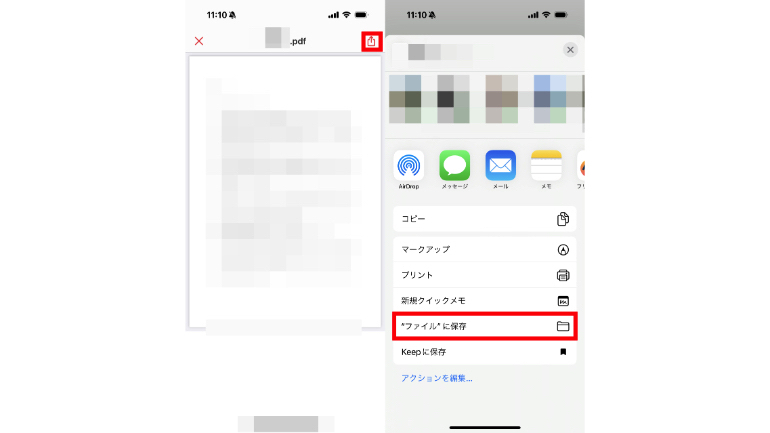
[②]〝保存〟をタップして完了です。
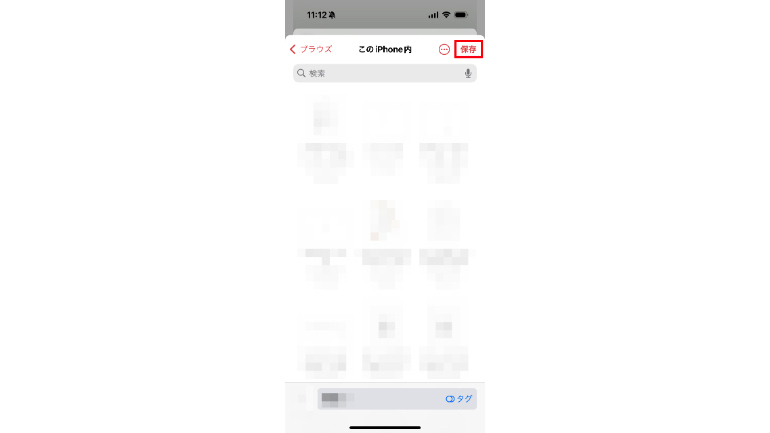
■iPhoneで保存したPDFはどこで見れる? 保存先は??
[①]iPhoneの〝ファイル〟アプリを開きます。〝このiPhone内〟を選びます。
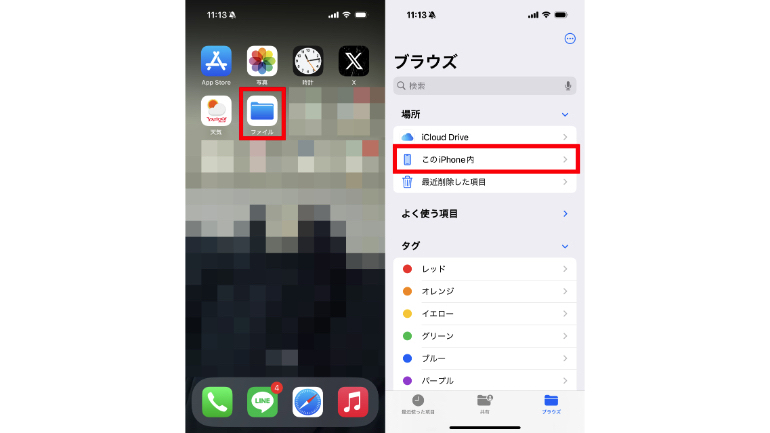
[②]先ほど保存したPDFはこの中に保存されます。
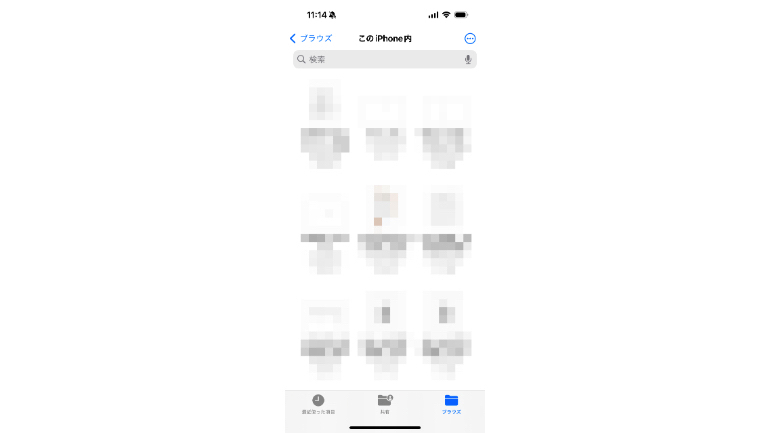
カメラロールの写真をiPhoneのPDFに保存できる?
[①]PDF化したい写真を開いて、画面下にある〝共有アイコン〟をタップ。〝プリント〟を選びます。
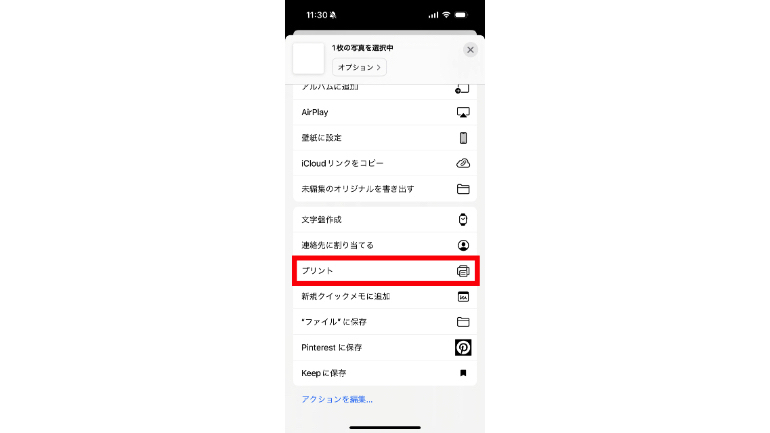
[②]写真を拡大する操作を行うとPDFに変換された写真が表示されます。画面下部にある〝共有アイコン〟を選びます。
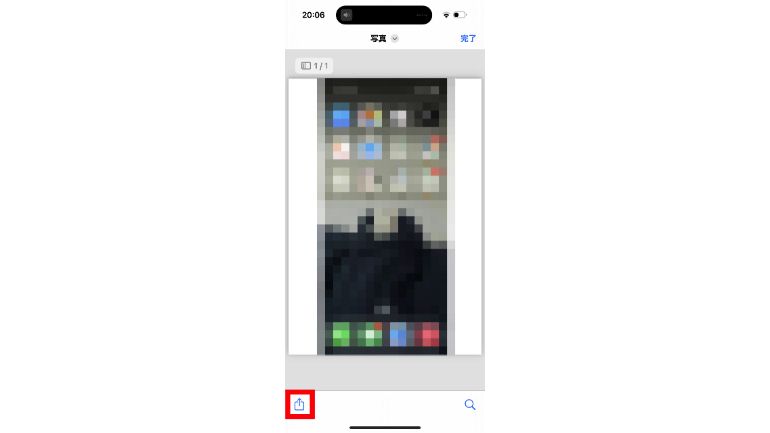
[③]赤枠の箇所で〝PDF書類〟になっていることが確認できます。〝ファイルに保存〟で完了です。
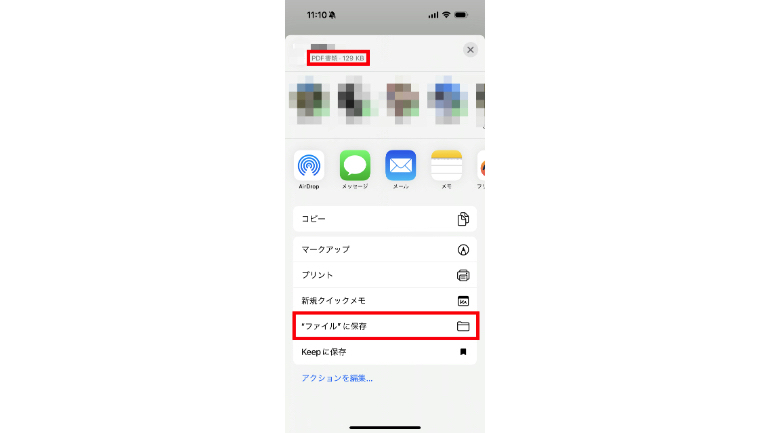
■ウェブ上のページをPDFにすることも可能
[①]PDF化したいウェブ上のページを開いて画面下部にある〝共有アイコン〟をタップ。〝プリント〟を選びます。
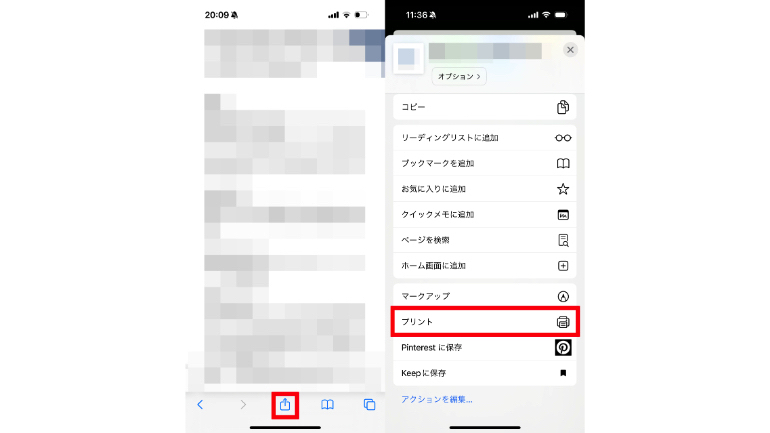
[②]下部に表示されているPDFしたい画面を拡大すると、PDF化されたウェブページが表示されます。〝共有アイコン〟をタップします。
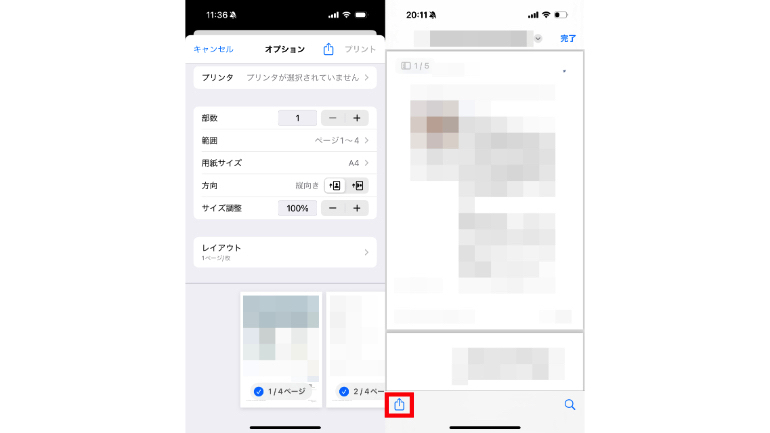
[③]〝ファイルに保存〟を選び、〝保存〟をタップして完了です。
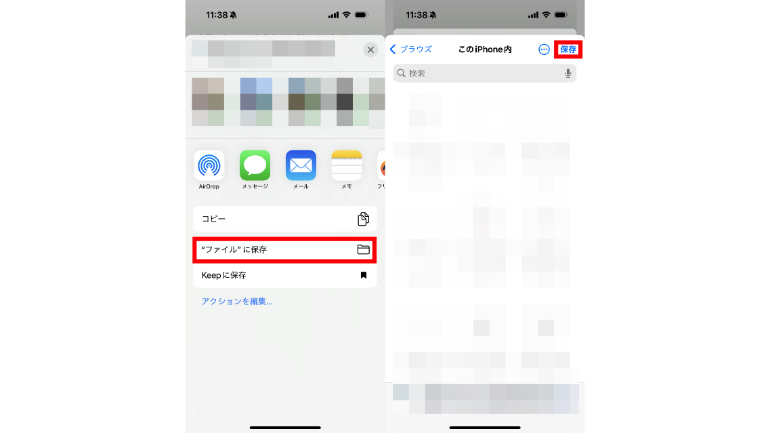
撮った写真をPDFにする便利なアプリ「Microsoft Lens: PDF Scanner」【iPhone・Android対応】
「Microsoft Lens: PDF Scanner」は、撮影した写真をPDF、Word、PowerPoint、Excel ファイルに変換できます。撮影した写真だけではなく、スマホ内に保存されている画像のインポートも可能です。















 DIME MAGAZINE
DIME MAGAZINE













